La barra de herramientas de búsqueda Babylon aparece en la parte superior de la ventana del navegador, Internet Explorer, Google Chrome, Mozilla Firefox u otros, y se clasifica como un secuestrador del navegador, ya que hace cosas que el usuario no ha solicitado específicamente.
Una vez instalado, Babylon Search toolbar cambia la página de inicio del navegador sin permiso, de modo que Babylon mostrará su propio sitio. Cuando se trata de realizar una búsqueda a través de Google o Bing, el navegador se redirige a Babylon Search en search.babylon.com, mostrando sus propios resultados.
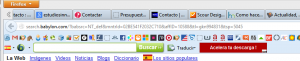
De dónde viene
La barra de herramientas Babylon Search toolbar, puede terminar en el equipo de diversas formas. La más común es cuando se instala un software y se olvida desmarcar la casilla para la instalación de la barra de herramientas adicional. Varias aplicaciones distribuidas por CNET download.com, tienen la barra de herramientas Babylon Search incluida, por ejemplo.
Una vez instalada, se enreda a sí misma en Windows, Internet Explorer, Firefox y Chrome, por lo que es difícil de eliminar. No te asustes porque tenemos la solución.
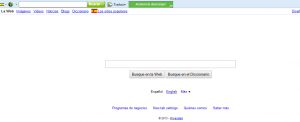
Cómo desinstalar Babylon Toolbar de forma segura
Babylon Search toolbar añade una barra de herramientas y cambia las preferencias del navegador, Internet Explorer, Firefox y Chrome, como su página de inicio y motor de búsqueda. Estos cambios se llevan a cabo de una manera que puede ser difícil de detectar y revertir. En este artículo se explica cómo quitar completamente Babylon Search toolbar y restablecer las opciones del navegador a la normalidad:
Paso 1: Instalar TuneUp Utilities
La herramienta de mantenimiento y optimización número 1 llevará a cabo un análisis completo del sistema y eliminará la barra de herramientas hao123 sin dejar ningún rastro en el PC.
Accede a tuneup.mx y descarga la versión de prueba gratuita con funcionalidades completas por 15 días.
Paso 2: Seleccionar “Desinstalar Programas”
Desde la pestaña “OPTIMIZAR” pulsa el botón “Desinstalar Programas”. Se abrirá TuneUp Uninstall Manager en una nueva ventana en la que debes seleccionar Babylon toolbar y pulsar Desinstalar.
Paso 3: Barra de herramientas completamente desinstalada
Comprueba con TuneUp Uninstall Manager que Babylon Search toolbar ha sido completamente desinstalada y has recuperado tus páginas de inicio y motor de búsqueda.
IMPORTANTE: Deja un comentario con tu opinión, tus dudas o sugerencias en esta entrada. Así seguimos mejorando.

